u盘是很多帮人人士存储资料的好帮助,但是再使用u盘的时候也会遇到一些问题,比如u盘故障出现显示0字节这样的问题就比较常见,下面小编就来跟大家说说解决方法。
u盘因为其体积小巧,便于携带等特点,受到了很多办公人士的欢迎,那么在使用u盘的时候遇到u盘显示0字节这样的问题怎么处理呢?别着急,下面小编就来跟你说说u盘显示0字节怎么办.
u盘显示0字节怎么办
1.先将u盘插入电脑,接着鼠标右键U盘盘符,选择“属性”项打开。
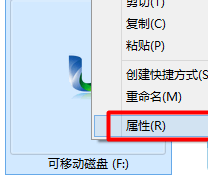
u盘图-1
u盘读写速度,小编教你u盘读写速度多少是正常的
u盘是很多办公室进行数据存储的好帮手,很多朋友都有u盘,但是却不知道优盘多少是正常的,为了大家能更好的了解u盘,今天小编就来跟大家说说u盘多少是正常的.
2.切换到“工具”选项卡,点击“检查”按钮,进入下一步。

显示0字节图-2
3.接着系统会自动对U盘进行检查及修复其中的错误,耐心等待即可。
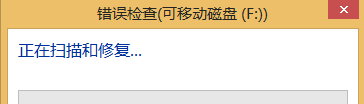
u盘显示0字节图-3
现在知道u盘显示0字节怎么办了吧,希望对您有帮助。
以上就是电脑技术教程《u盘显示0字节,小编教你u盘显示0字节怎么办》的全部内容,由下载火资源网整理发布,关注我们每日分享Win12、win11、win10、win7、Win XP等系统使用技巧!U盘修复工具,小编教你全能U盘修复工具推荐
很多朋友都有u盘,但是在使用u盘的时候有遇到u盘写保护,u盘读取不出来这样的问题,其实这些问题都可以通过u盘来解决,今天小编就给大家推荐一款出色的U盘修复






